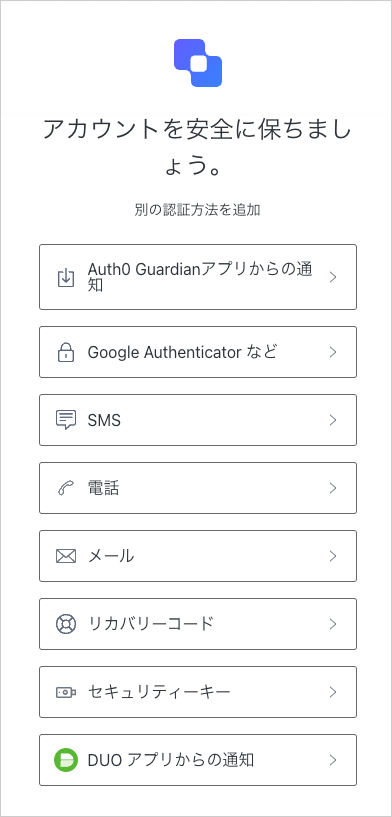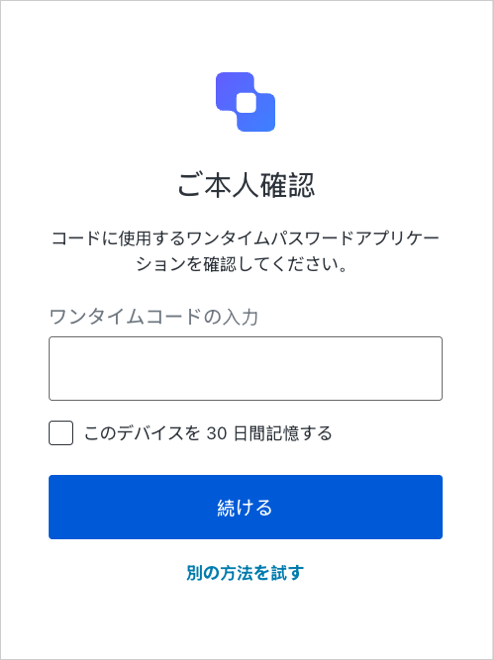この機能は廃止されているため、日本語のUIスクリーンショットは利用できません。
要件
- Guardianを使用するにはiOS 10+とSwift 4.1が必要です。
- このSDKを使用するには、テナントのGuardianサービスに独自のプッシュ通知資格情報を構成する必要があります。そうしないと、プッシュ通知が届きません。詳細については、「MFAにプッシュ通知を構成する」を参照してください。
Guardian iOS SDKをインストールする
CocoaPods
Guardian.swiftはCocoaPodsから入手可能です。インストールするには、以下の行をPodfileに追加します。Carthage
以下の行をCartfileに追加します。Guardianプッシュ通知を有効にする
- [Dashboard] > [Security(セキュリティ)] > [Multi-factor Auth(多要素認証)]に進みます。
- [Push Notification(プッシュ通知)] を切り替えて有効にします。
- プッシュ通知を構成します。
Usage(使用)
GuardianはSDKの中核です。SDKを使用するには、ライブラリをインポートします。
登録
登録は、第二要素とAuth0アカウント間のリンクです。アカウントが登録されると、本人確認に必要な第二要素を提供するためにアカウントが必要になります。アプリがまだプッシュ通知を使用していない場合、またはプッシュ通知に慣れていない場合、「Appleプッシュ通知サービスの概要」を参照してください。 登録には、テナントのドメイン以外に以下の情報が必要です。| 変数 | 説明 |
|---|---|
| Enrollment URI(登録URI) | Guardian WebウィジェットからスキャンしたQRコード、またはメールかSMS経由で送られてきた登録チケットにエンコードされた値。 |
| APNS Token(APNSトークン) | デバイスのApple APNSトークン。64バイト(16進数形式)を含む文字列で指定する必要があります。 |
| Key Pair(鍵ペア) | Auth0 GuardianでIDをアサ―トするのに使用するRSA(秘密/公開)鍵ペア。 |
署名キーと検証キー
Guardian.swiftは、署名鍵を生成するための便利なクラスを提供しています。データ表現を取得し、暗号化されたSQLiteDBなどにセキュアに保存できます。
SigningKeyから取得できます。以下の例を挙げます。
ログイン要求を許可する
登録を行うと、で本人確認が必要になるたびにプッシュ通知が届きます。Guardianは、APNから受信したデータを解析し、使用可能なNotificationインスタンスを返すメソッドを提供します。
allowメソッドを使用して簡単に認証要求を許可できます。以前に取得した登録済みデバイスからの情報も必要です。複数の登録がある場合、必ず通知と同じid(enrollmentIdプロパティ)のものを見つける必要があります。
情報があれば、deviceパラメーターはプロトコルAuthenticatedDeviceを実装しているものとなります。
UIDevice.current.identifierForVendorにあります。次に、以下を呼び出します。
ログイン要求を拒否する
認証要求を拒否するには、代わりにrejectを呼び出します。オプションで拒否の理由を送ることもできます。拒否の理由はGuardianログに表示されます。
登録解除する
登録を削除したい場合、たとえばMFAを無効にしたい場合は、以下の要求を行います。モバイル専用OTP登録をセットアップする
またはを使用して、MFA要素としてワンタイムパスワード(OTP)を有効にすることができます。このオプションにはQRコードは必要なく、ユーザーが手動で登録できます。 ユーザーを登録に招待するには、Auth0 Dashboard > [User Management(ユーザー管理)] > [Users(ユーザー)]に進み、ユーザーを選択します。その後、[Details(詳細)]タブにアクセスし、[Multi-Factor Authentication(多要素認証)]セクションを使用して登録招待を送信します。リソースを接続する
リソースは、Auth0 DashboardまたはGuardian SDKを使って接続できます。Auth0 Dashboardの使用
-
Auth0ログインプロンプトにアクセスし、提供されたコード、または別のソースから取得した同様のbase32エンコードキーをコピーします。次のステップでは、このコードを認証アプリケーションに入力します。
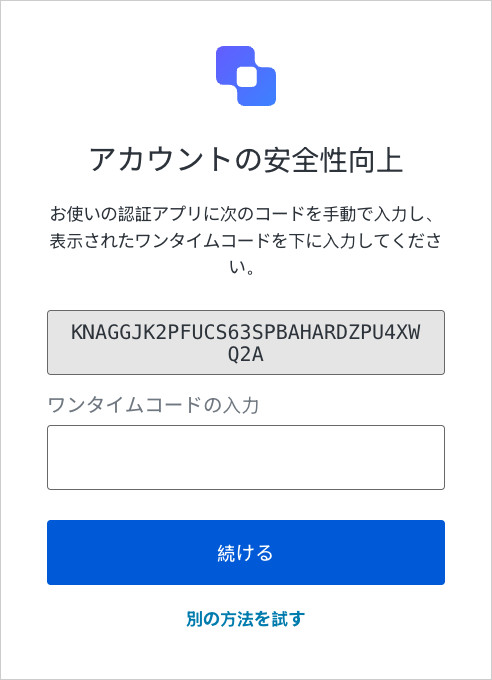
- コピーしたコードをGuardianなどの認証アプリケーションに追加します。
SDKを使用する
-
Guardianライブラリをインポートします。
-
コードジェネレーターを作成します。
-
生成されたコードを取得します。
ワンタイムコードを入力する
Auth0ログインプロンプトで、前のステップで生成したコードを入力します。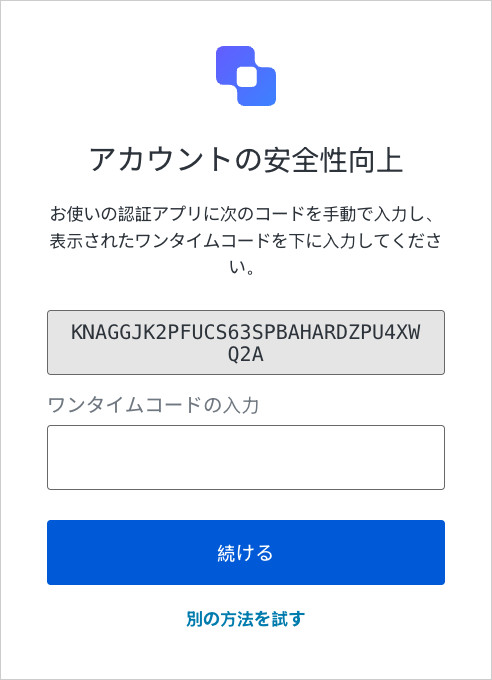
アプリでログインする
要素が登録されると、ユーザーはアプリを使用してログインできるようになります。まず、認証方法としてGuardianアプリを選択します。